VMware vSphere6.0 安装记录
VMware vSphere 是一个虚拟化平台,包含很多组件,初次接触眼花缭乱。目前主要用它在服务器上构建个虚拟机的集群环境,采用了它的vSphere hypervisor(即ESXi)和vCenter Server 。同时在PC上安装了vClient。主要记录安装中遇到的问题。
环境:一台PC,一台服务器。
VMware vSphere 是一个虚拟化平台,包含很多组件,初次接触眼花缭乱。目前主要用它在服务器上构建个虚拟机的集群环境,采用了它的vSphere hypervisor(即ESXi)和vCenter Server 。同时在PC上安装了vClient。
安装的顺序:首先在服务器裸机上安装ESXi,而后在PC上安装vClient,通过vClient登录ESXi进行虚拟机的创建及管理。最后安装vCenter是为创建集群做准备。
1. 安装 ESXi
ESXi是底层虚拟化管理程序,直接安装在物理服务器之上,个人理解为一个裁剪后的内核,包括必要的硬件初始化和VMvware自身的虚拟化管理程序等。其结构如图

具体安装步骤:通过光驱启动ESXi安装文件,而后的操作和安装普通的linux OS类似。安装完毕后,会重启进入配置界面,配置网口及IP地址等,同时使能SSH及shell,以便可以通过PC登录到此ESXi系统上。
此处ESXi的IP地址配置为192.168.1.110
图形化的安装界面可以参考 http://wangchunhai.blog.51cto.com/225186/1607160
2. 安装vSphere vClient
在PC上安装,和普通windows程序类似。PC是xp系统。
vClient在XP及2003版本上存在和ESXi的链接问题: 用vClient登录ESXi时,会弹出对话框“基础链接已经关闭”,解决方法:
ssh 登录到 ESXi
即如下图,添加红色部分。同时注意是在蓝色部分的区块里面添加。
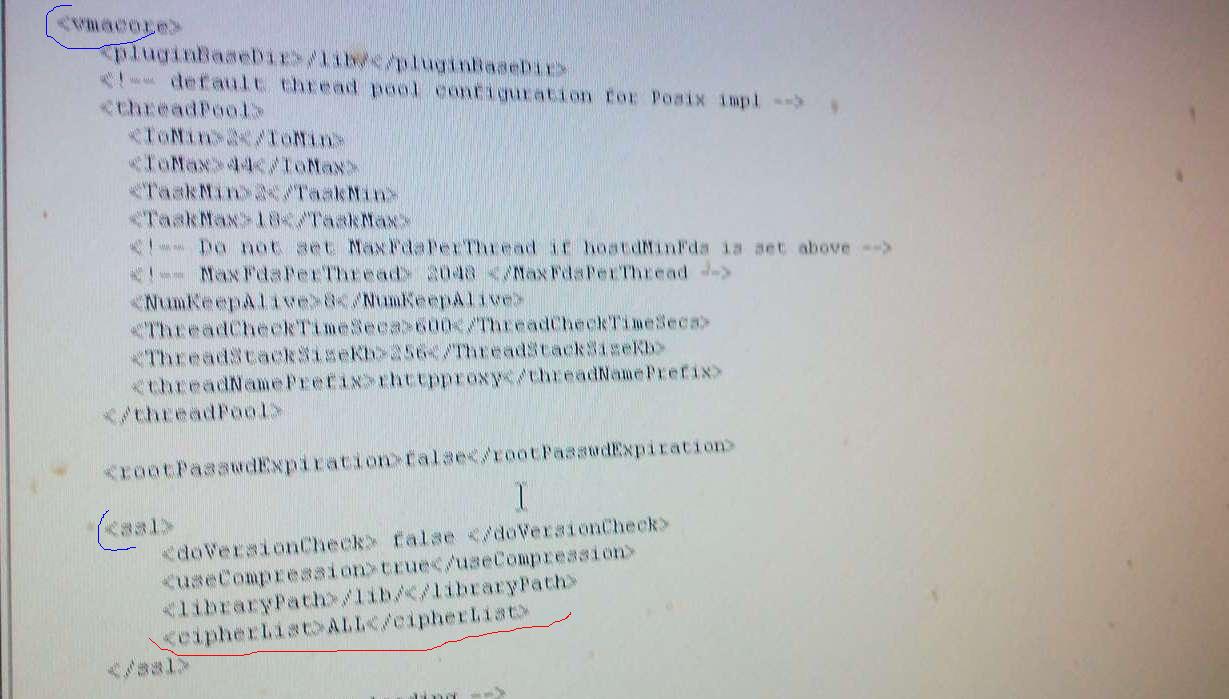
3. 创建虚拟机并安装windows
vSphere 5.5 的版本中提供了vCenter的OVF文件, 可以通过vClient中的 “部署OVF”来直接在ESXi上安装vCenter,但是6.0的版本中vCenter提供了是ISO文件,因而在ESXi上先创建了一个windows 2008 的虚拟机,而后在其上安装vCenter。
首先创建一个虚拟机, 由于vCenter 需要8G内存,25G和100G硬盘,因而在创建时设置了内存和硬盘比这些要求大些。
创建虚拟机后,右击虚拟机名称,打开“虚拟机控制台” ,而后在光驱上将windows 2008的安装文件挂载,重启可以进行安装。
2008的安装全自动,但是耗时很长,大概3个小时。主要耗时在expanding file 。
4. 安装vmtools
依次选择“控制台”-》虚拟机-》客户机-》安装/升级vm tools,然后就会自动安装。
安装完此工具后,2008虚拟机的IP地址 被配置为:192.168.1.120,此时可以在虚拟机2008上开一个文件夹共享,而后就可以在PC端自由的访问此文件夹。
5. 安装vCSA
即 vCenter Server Appliciance 。将vCSA6.0的ISO文件及虚拟光驱软件拷贝到2008虚拟机上。用虚拟光驱软件打开ISO文件,然后按照
http://www.iyunv.com/thread-80405-1-1.html
进行安装。
更多推荐
 已为社区贡献2条内容
已为社区贡献2条内容









所有评论(0)